A criatividade não tem limites, especialmente quando a gente fala em criar conteúdo e fotografar! Para arrasar ainda mais, muitos fotógrafos e criadores de vídeo estão usando o efeito motion blur para deixar suas criações mais únicas. O motion blur acontece quando o fotógrafo captura um objeto em movimento rápido numa foto. Isso gera um rastro de luz bem bonito, dando a sensação de velocidade.
Se você também quer mostrar suas habilidades e adicionar motion blur nas suas fotos e vídeos online, esse artigo é para você! Aqui, vamos mostrar as melhores ferramentas online para incluir esse efeito facilmente no seu trabalho. E mais: também vamos apresentar uma ferramenta de desktop para fazer isso sem complicações.
Neste artigo
Parte 1: Como adicionar efeito motion blur em vídeos online
Quer adicionar motion blur em seus vídeos online? Então, essa seção é para você! Vamos mostrar as 6 melhores ferramentas online para isso, explicando as vantagens e desvantagens de cada uma.
1. Kapwing
Você já conhece o Kapwing? É uma ferramenta moderna que permite editar vídeos com qualidade profissional. Tem vários filtros para você deixar seus vídeos mais dinâmicos e interessantes. Também oferece várias ferramentas de ajuste para modificar brilho, opacidade, saturação e, claro, o efeito de desfoque. Para criar o motion blur é só mexer no ajuste de desfoque!

2. Flixier
O Flixier é uma verdadeira caixa de ferramentas e inclui muitos recursos avançados! É perfeito para adicionar efeitos motion blur nos seus vídeos e ocultar a identidade de alguém. Em poucos segundos, você consegue incluir o efeito de desfoque através de qualquer navegador. Também é possível adicionar barras pretas nos vídeos para esconder partes específicas.
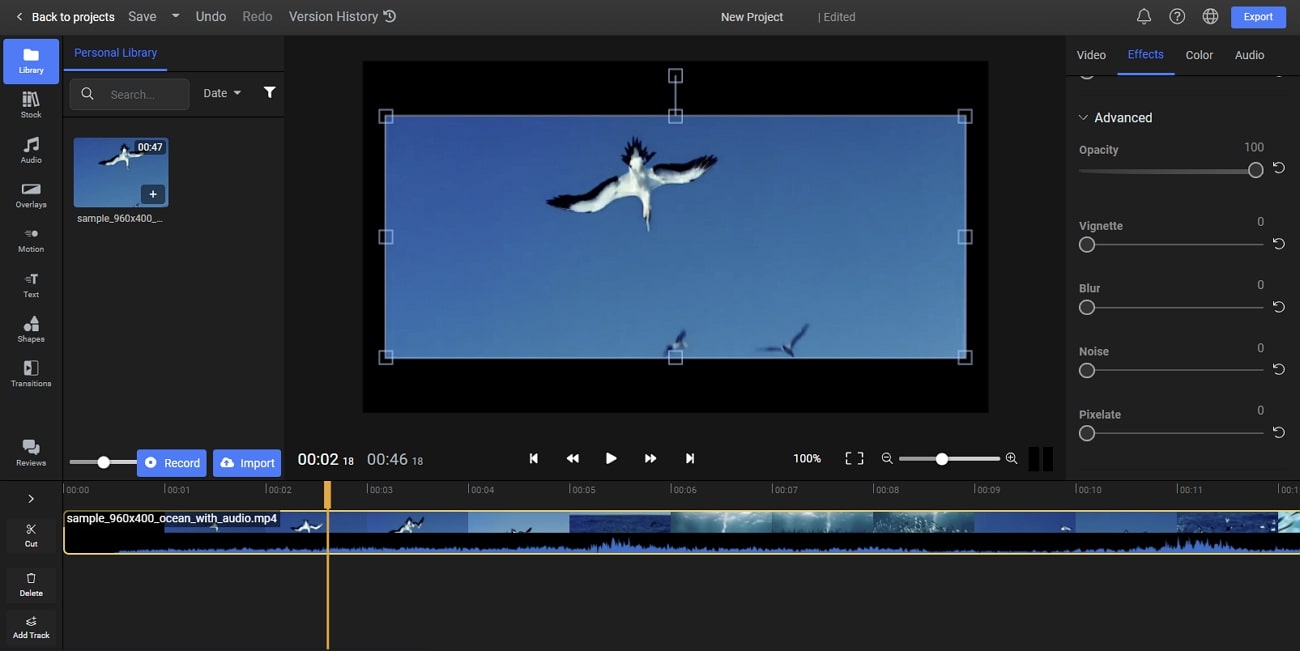
3. Pixiko
Está procurando uma ferramenta prática para criar o efeito motion blur nos seus vídeos? Então o Pixiko é uma boa opção! A ferramenta de desfoque é bem fácil de usar e ajuda a diminuir a nitidez dos vídeos de um jeito natural. A intensidade do desfoque é ajustada por uma barra deslizante. Além disso, a plataforma oferece vários modelos de vídeo de diversas categorias.
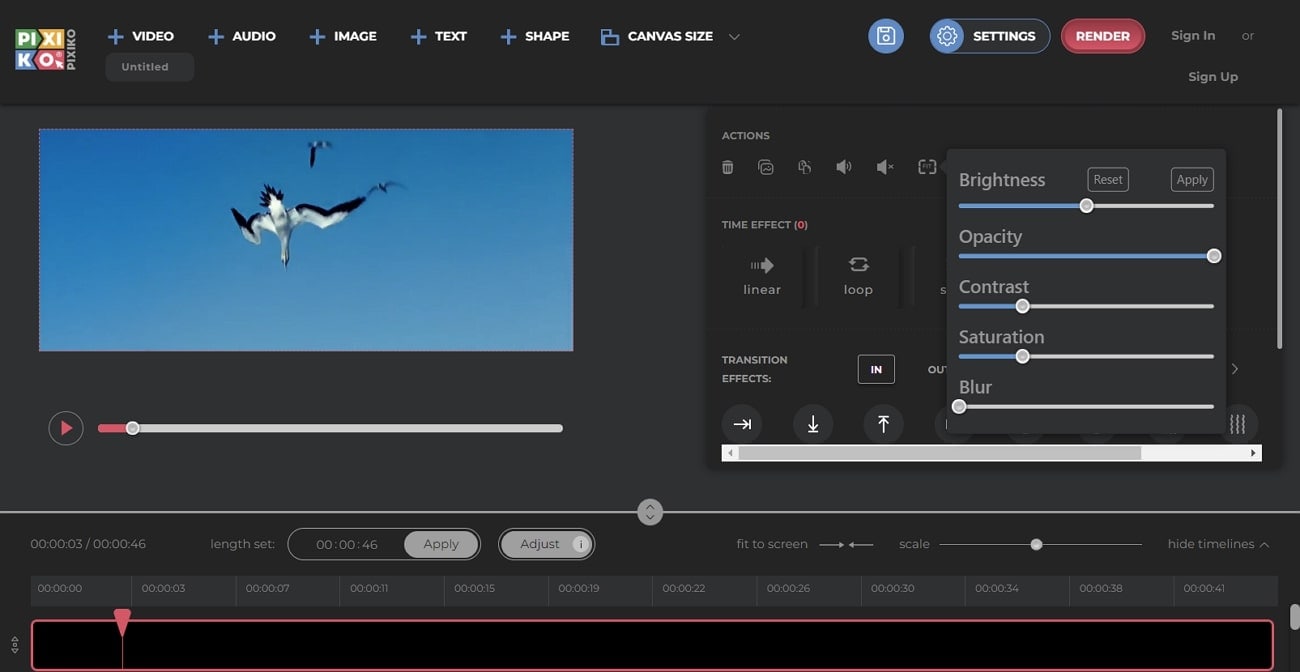
4. PickFrom
O PickFrom é uma ferramenta de edição de vídeo online bem simples e fácil de usar. Você pode escolher desfocar uma parte específica do vídeo ou o fundo inteiro. Depois de desfocar o que você quer, é só baixar o vídeo e pronto. A plataforma também oferece outras ferramentas básicas de edição, caso você precise.

5. Movie Maker Online
O Movie Maker Online é uma ferramenta compatível com vários navegadores, para adicionar o efeito motion blur em segundos e gerar resultados de qualidade. Funciona com diversos formatos de vídeo, como MP4, 3GP, MKV, WMV, MOV, etc. Depois de subir o arquivo, é só aplicar o desfoque com um clique. Também dá para ajustar manualmente a área do motion blur arrastando e mudando o tamanho da grade.

6. FlexClip
O FlexClip é uma ferramenta fácil de usar para criar e editar vídeos com qualidade profissional. Tem vários efeitos de transição e sobreposições para aprimorar seus vídeos. Para encontrar efeitos de desfoque e criar o efeito motion blur, é só ir na seção de "sobreposições". Ali, você pode escolher o seu efeito favorito e aplicar no vídeo.

Parte 2: Como adicionar efeito motion blur em fotos online
Você já tentou adicionar o efeito motion blur nas suas fotos? Nesta parte do artigo, vamos mostrar as melhores ferramentas online para você incluir esse efeito e deixar suas fotos mais interessantes.
1. Lunapic
Lunapic é uma ferramenta clássica que te permite dar um toque especial nas suas fotos adicionando o efeito motion blur. Para importar uma foto, é só fazer o upload a partir do seu computador, ou então colar o link da imagem. Além do motion blur, a plataforma tem várias outras ferramentas, como o recorte automático e a remoção de fundo.

2. Aspose
Aspose é uma ferramenta bem fácil para aplicar o filtro motion blur nas suas fotos. Ele transforma a imagem rapidinho e sem deixar um aspecto artificial. Depois de aplicar o filtro, você pode até mudar o formato da imagem antes de fazer o download. Também dá para enviar o link da foto editada por e-mail. É uma das melhores ferramentas online para criar o efeito motion blur em fotos!

3. Mass-images.pro
Esse editor de fotos é ótimo para adicionar o efeito motion blur sem complicações. Ele é compatível com formatos de imagem populares, como PNG, JPG, GIF e WEBP. Além disso, oferece vários tipos de desfoque, como Gaussiano, Radial, Movimento, Adaptativo e Propagação. É fácil ajustar o raio e a intensidade do desfoque pelas opções disponíveis. E, na hora de exportar o arquivo, você pode ajustar o formato e a qualidade como preferir.

4. Photokako
Quer adicionar motion blur na sua foto rapidinho? Então o Photokako é uma boa escolha! Com essa ferramenta, você consegue ajustar a suavidade, o ângulo, a camada e a opacidade do desfoque na imagem. Também dá para editar coisas básicas, como largura, formato, rotação, qualidade e o número de cores na foto. É uma das ferramentas de edição online mais conhecidas e confiáveis.

5. Anytools.pro
Essa plataforma online também é uma boa opção para adicionar o efeito motion blur nas suas imagens, e você pode fazer o upload de quantas fotos quiser! Além disso, oferece vários tipos de desfoque, como movimento, lente, zoom e o clássico. Dá até para ajustar a intensidade e o ângulo do desfoque ao seu gosto.

6. Elektrobild
Você já usou o Elektrobild como editor de fotos online? Ele tem uma variedade de filtros e efeitos para você brincar e mudar as dimensões da sua imagem. Para adicionar o efeito de motion blur, é só ir na seção de efeitos de foto. Ali é possível ajustar a intensidade e o contraste do desfoque. É uma das ferramentas mais fáceis para criar o efeito de motion blur em várias imagens de uma só vez.

Dicas extras – Como adicionar motion blur em vídeos e fotos no seu computador
Ferramentas de edição no computador geralmente são mais estáveis quando comparadas às ferramentas online. Um ótimo exemplo de programa para usar no PC é o Wondershare Filmora. Ele oferece muitos recursos avançados para editar fotos e vídeos, com uma interface fácil de usar. Você pode adicionar o efeito de motion blur nas suas fotos e vídeos com apenas alguns cliques.
O que torna o Filmora uma ótima escolha:
- Ajuste a velocidade do seu vídeo facilmente com o recurso de Rampa de Velocidade.
- Crie o efeito de Picture-in-Picture (PiP) adicionando várias camadas de vídeos.
- São mais de 900 efeitos para incrementar seus vídeos e fotos!
- A função "Auto Reframe" permite redimensionar suas fotos de forma rápida.
Passo a passo para adicionar motion blur usando o Filmora
Passo 1 Importe o arquivo de mídia.
Abra o Filmora e clique na opção “Criar Novo Projeto". Clique no ícone de "Seta" para importar seu vídeo ou foto. Depois, arraste o arquivo para a linha do tempo.

Passo 2 Corte o vídeo na linha do tempo.
Reproduza o vídeo e pause no ponto onde você quer adicionar o motion blur. Agora clique no ícone de "Tesoura" para dividir o vídeo nesse ponto. Repita o processo no outro ponto onde você quer o efeito.

Passo 3 Adicione o efeito de desfoque.
Vá na aba "Efeitos" e procure pelo efeito "Desfoque". Escolha o tipo que preferir, e depois arraste-o para a parte dividida da linha do tempo.

Passo 4 Suavize o efeito de desfoque.
Dê play no vídeo para ver como ficou. Para suavizar o efeito, ajuste os parâmetros na aba "Transições", e selecione a opção "Dissolver". Aplicando essa transição, você pode deixar o vídeo mais fluido enquanto adiciona o motion blur. Ajuste o zoom, a fase, e outros elementos como desejar.

Passo 5 Exporte o vídeo com motion blur.
Após adicionar o efeito, clique no botão "Exportar". Agora, é só selecionar a resolução e o formato de saída do seu arquivo!

Parte 3: Assuntos Interessantes
Motion blur aumenta o lag nos jogos?
Motion blur e lag são coisas diferentes. O lag é um atraso que ocorre entre a sua ação no jogo e o que aparece na tela. Usar o efeito de motion blur não causa lag ou latência, embora ele possa diminuir o número de quadros por segundo, dependendo de vários outros fatores.
Vale a pena usar motion blur nos jogos?
Se você quer ter o melhor desempenho possível, é melhor desabilitar o motion blur. Com o efeito desabilitado, você ganha em qualidade de imagem e evita qualquer risco de prejudicar a jogabilidade. Mas se você não liga tanto para a experiência competitiva, então pode ligar o efeito de motion blur.
Considerações finais
O efeito motion blur deixa fotos e vídeos muito mais artísticos. Se você está a fim de usá-lo, listamos várias ferramentas online que podem ajudar. Mas, se alta qualidade é a sua prioridade, recomendamos o Wondershare Filmora, como explicamos anteriormente.



